Если Вы искали информацию о том, как встроить YouTube видео в Powerpoint на Mac, то Вы попали в нужное место. PowerPoint - отличный инструмент для представления своих мыслей и идей другим людям, а видео - мощное средство их передачи. Как же их объединить для достижения максимального эффекта? Как реализовать вставку видео и есть ли альтернативы использованию PowerPoint для просмотра видеоконтента? Давайте же узнаем, как встраивать видео в PowerPoint на Mac.
Инструкция по встраиванию видео в PowerPoint для Mac
Как Вы знаете, PowerPoint встроен в Windows, а не в macOS. Это означает, что для первого шага Вам понадобится MS Office для Mac. Предполагаем, что он у Вас уже есть, поэтому давайте рассмотрим процесс встраивания контента с YouTube прямо в PPT.
В большинстве случаев видео необходимо загрузить с исходного сайта (например, YouTube), прежде чем его можно будет вставить как файл в документ. Однако в более поздних версиях PowerPoint для Mac есть возможность вставлять видео с помощью URL-адреса.
Шаг 1: Откройте PowerPoint для Mac и запустите новый файл. Убедитесь, что файл отображается в обычном режиме. Вы можете изменить настройку этого параметра в разделе «Просмотр» на панели инструментов.
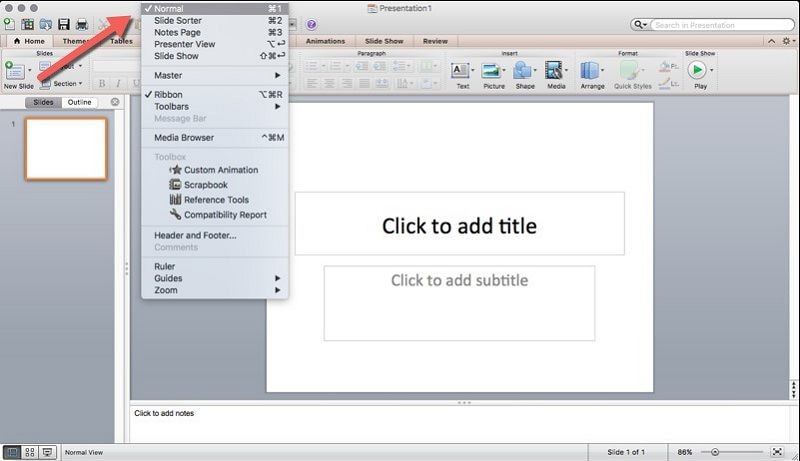
Шаг 2: Нажмите на «Вставить» на верхней панели инструментов, затем переместите курсор на «Видео» и, наконец, выберите, откуда Вы хотите получить видео. Вы можете вставить видео в PowerPoint на Mac из локальной памяти или запустив медиа-браузер.
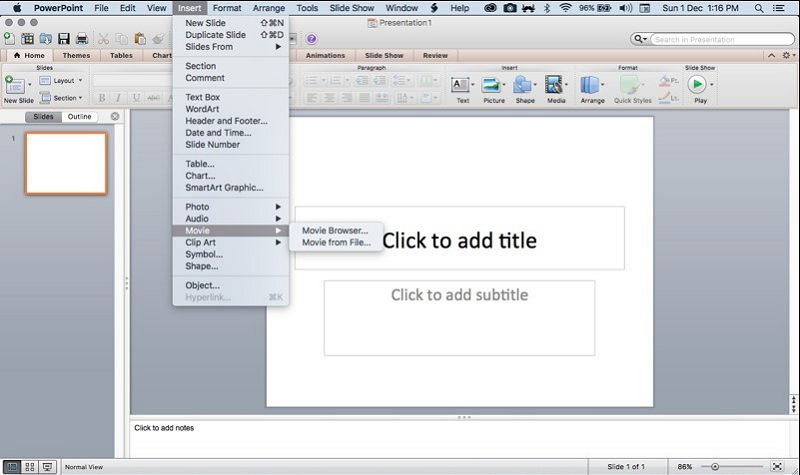
Шаг 3a: Если Вы вставляете видео из файла, программа сразу же обработает вставку; если же Вы используете медиабраузер, то она автоматически обработает весь Ваш визуальный контент и отобразит его на различных вкладках, таких как «Фотографии», «Аудио», «Фильмы» и т.д. В разделе «Фильмы» выберите свое видео и перетащите его на слайд PowerPoint, куда Вы хотите его вставить.
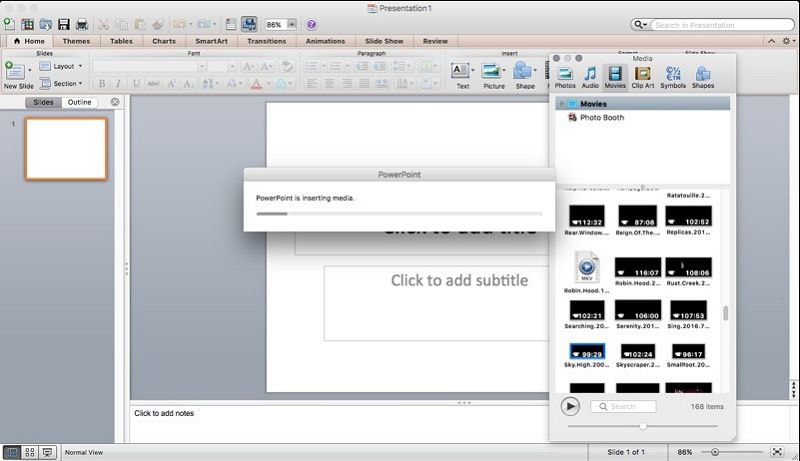
Шаг 3b: В более поздних версиях PowerPoint, когда Вы нажимаете «Вставить», появляется раскрывающийся список вариантов для видео. Внутри Вы увидите опцию «Онлайн-фильм…». Нажмите на нее и вставьте URL-адрес YouTube, а затем нажмите "Вставить". Вы увидите прогресс загрузки, после которого видео будет успешно вставлено в слайд.
Теперь Вы можете поделиться своим файлом PowerPoint с остальными!
Зачем использовать PowerPoint, когда есть PDF?
Формат Portable Document Format - один из наиболее универсальных форматов файлов для совместного использования и распространения, но он также имеет ряд преимуществ перед документами .ppt или .pptx. Вот в чем преимущества PDF файлов по сравнению с PPT:
- PDF - это универсальный формат, что означает, что любой пользователь ПК или даже Mac может легко и бесплатно открыть его, не приобретая специального программного обеспечения. Например, PDFelement доступен для Windows и macOS, а также для iOS и Android, и его можно бесплатно скачать и использовать в качестве средства для чтения PDF файлов.
- PDF намного проще комментировать, поэтому, если документ требует ввода дополнительных данных от нескольких пользователей, то очень легко можно добавлять комментарии и примечания и вносить любые изменения поверх содержимого документа.
- PDF предлагает два уровня защиты паролем: один для открытия документа, а другой для его изменения, копирования или печати. Это означает, что каждый документ несет информацию о том, кто и что делал при обработке файла.
- PDF файлы полностью интерактивны. Конечно, Вы также можете легко редактировать и PowerPoint, но если Вы делали это раньше, то Вы знаете, насколько сложно НЕ испортить выравнивание текста и изображений, границы содержимого и т.д. при редактировании .ppt или .pptx. С правильным редактором PDF, таким как PDFelement (Standard или Pro), эта работа станет легкой.
По этим и другим причинам, PDF сейчас становится все более популярным как формат для обмена деловой информации во всем мире. Инструменты для работы с PDF сегодня намного более продвинуты, чем раньше, и позволяют добавлять множество форматов контента, редактировать их и вообще управлять ими с большей степенью детализации, чем Вы когда-либо можете ожидать от PowerPoint. Как следует из названия, MS PowerPoint - это лучший формат для презентаций. Но во всем остальном PDF - незаменимый формат.
Лучший Инструмент для Работы с PDF
На Mac существует несколько редакторов PDF, но не все из них могут удовлетворительно выполнять все необходимые действия. Adobe Acrobat определенно находится в топе списка, но , похоже, это настоящий редактор PDF для профессионалов. Интерфейс намного приятнее, чем у его более крупного конкурента, а цены на лицензии намного более конкурентоспособны, при этом функционал одинаков, и, что лучше всего, программа доступна в версиях macOS, Windows, iOS и Android, так что Вы всегда можете работать с Вашими документами на планшете, компьютере или смартфоне.

![]() Работает на основе ИИ
Работает на основе ИИ

PDFelement приятно использовать при редактировании или аннотировании PDF документа. Интуитивное взаимодействие подчеркивается контекстными инструментами, которые настраиваются в зависимости от того, что Вы редактируете. Нужно поменять текст? Вы увидите только то, что Вам нужно для управления размером шрифта, цветом и т.д. Вы можете выбирать между редактированием построчно или в виде абзаца, что позволяет одинаково легко вносить незначительные правки и основные изменения шрифта и макета. Нужно отредактировать изображение? Вы увидите только инструменты, необходимые для изменения размера, кадрирования и т.д.

![]() Работает на основе ИИ
Работает на основе ИИ
Вы также можете делать подробные аннотации, которые невозможно выполнить в документе PowerPoint, такие как добавление комментариев, создание заметок, подчеркивание, выделение текста и многое другое.
Создание PDF файла с нуля или использование оптического распознавания символов для преобразования его в редактируемый или доступный для поиска PDF - проще простого! Утилита поддерживает широкий спектр форматов ввода и вывода.
Поскольку Вы, скорее всего, будете делиться файлами PDF с конфиденциальной информацией, Вы сможете воспользоваться преимуществами многих функций безопасности, таких как защита паролем, от редактирования и т.д. Кроме того, PDFelement позволяет легко вставлять цифровую подпись, чтобы Вы могли быстро подписывать важные документы.
Исходя из универсальности формата PDF, мы рекомендуем использовать его для всей документации в macOS; а PDFelement - идеальный инструмент для любых действий, которые Вам необходимо выполнить с файлами PDF, включая создание, редактирование, аннотирование, защиту, подписание, преобразование и заполнение форм.






